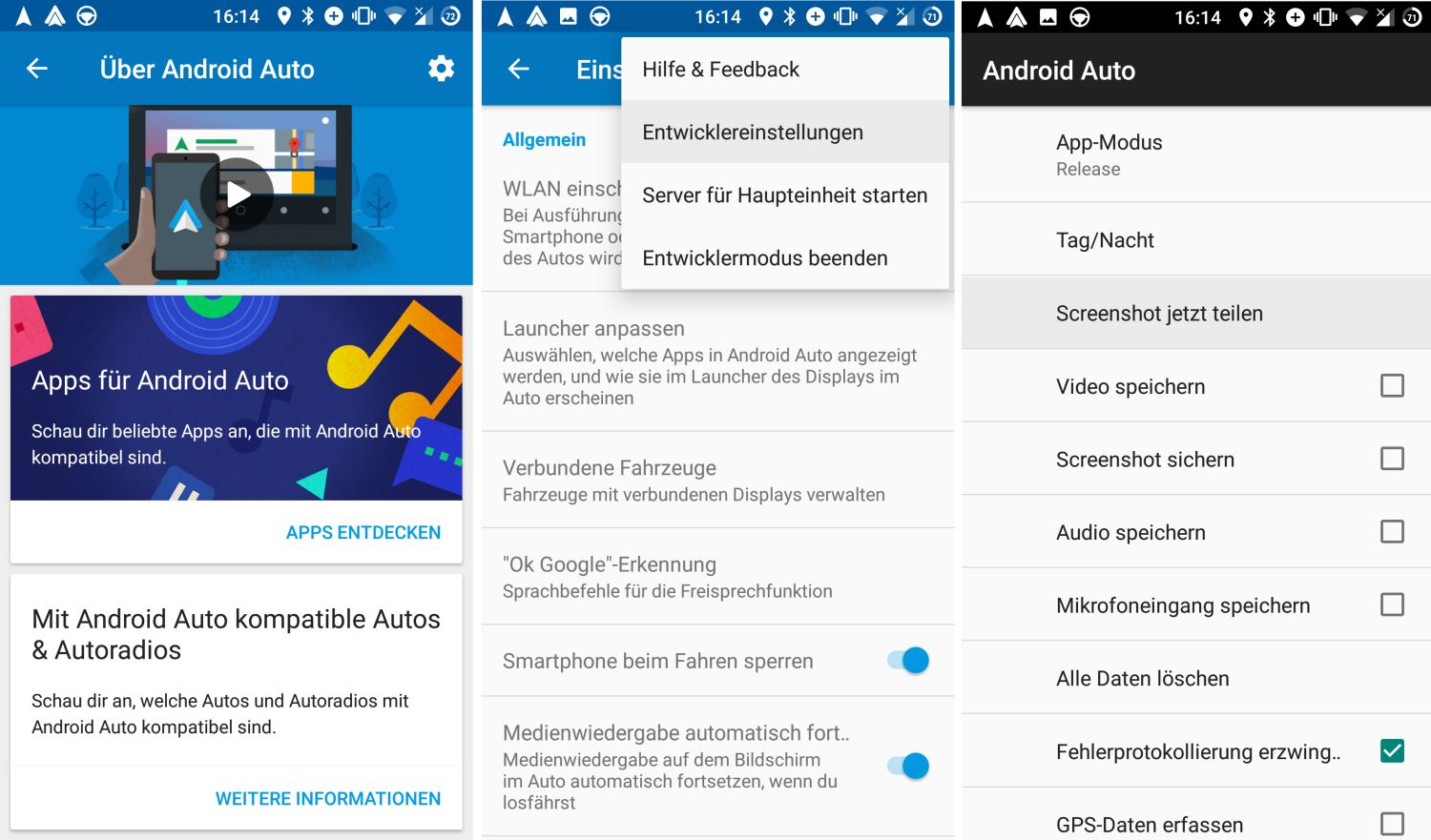Android Auto: So lassen sich Screenshots von der Auto-Oberfläche erstellen – Bildschirmfotos vom Google-UI

Die Infotainment-Plattform Android Auto wird hauptsächlich über das Display im Fahrzeug verwendet, das zwar den vollen Funktionsumfang auf dem Homescreen und in den Apps bietet, aber einige grundlegende Dinge vermissen lässt. Dazu gehört auch die Möglichkeit, Screenshots von der Oberfläche anzufertigen. Das heißt aber nicht, dass es nicht möglich ist. Mit nur wenigen Schritten lassen sich die Bildschirmaufnahmen per Smartphone anfertigen.
Android Auto wird von den meisten Nutzern nicht auf dem Smartphone, sondern auf dem mittig im Fahrzeug platzierten Display verwendet – und das in den allermeisten Fällen mit vollständiger Touch-Bedienung. Das schränkt die potenziellen Möglichkeiten zur Aufnahme eines Screenshots stark ein und auch in der Auto-Oberfläche sucht man vergeblich nach einer solchen Funktion. Die Aufnahme von Screenshots ist aber dennoch möglich, wie sich spätestens aus den Bildern in den diversen Tech-Medien und natürlich auch bei uns im Blog erkennen lässt.
Smartphones bieten zur Aufnahme eines Screenshots mehrere Möglichkeiten: Entweder die klassische Hardware-Kombination aus POWER und VOLUME DOWN (je nach Hersteller ganz es unterschiedlich sein), der Weg über den Google Assistant oder die Nutzung der zahlreichen Screenshots-Apps im Play Store. Alle drei Wege stehen bei Android Auto leider nicht zur Verfügung, denn es gibt weder die Hardware-Tasten noch den vollen Funktionsumfang des Assistenten und auch keine Screenshot-App. Das heißt aber nicht, dass es nicht möglich ist.
Um von der Android Auto-Oberfläche, die auf dem Display im Fahrzeug dargestellt wird, einen Screenshot anzufertigen, benötigen wir das mit dem Display gekoppelte Smartphone. Weil Android Auto nur mit dem angebundenen Smartphone genutzt werden kann, ist es ohnehin stets in Griffweite – egal ob per Kabel oder kabellos. Dazu muss man wissen, dass die Oberfläche vollkommen vom Smartphone gesteuert wird und das Display im Auto lediglich die Ausgabe übernimmt. Das Smartphone weiß also sehr genau, was gerade auf dem Display zu sehen ist. Dementsprechend kann es auch ein Bildschirmfoto aufnehmen.
Zur Aufnahme eines Screenshots müssen einmalig die Entwicklereinstellungen freigeschaltet werden, in denen sich die entsprechende Funktion befindet. Anschließend können an beliebiger Stelle Bildschirmfotos aufgenommen und entweder auf dem Smartphone gespeichert oder direkt mit anderen Apps geteilt werden.
So aktiviert ihr die Entwicklereinstellungen
- Öffnet die Android Auto-App und wählt im Menü den Punkt „Info“
- Tippt nun mehrfach schnell nacheinander auf „Android Auto“ in der blauen Leiste am oberen Rand
- Nun erscheint die Abfrage, ob die Entwicklereinstellungen aktiviert werden sollen. Bestätigt dies
- Fertig. Diese Anleitung muss nur einmalig ausgeführt werden
So erstellt und speichert ihr einen Screenshot
- Das Smartphone muss mit dem Infotainment-Display verbunden sein
- Öffnet die Android Auto-App und wählt im Menü die Einstellungen aus
- Tippt auf das Drei-Punkte-Menü rechts oben und wählt den Punkt „Entwicklereinstellungen“ aus
- Jetzt einfach auf „Screenshot jetzt teilen“ tippen und schon öffnet sich das Teilen-Menü
- Der Screenshot kann nun geteilt oder gespeichert werden
Es ist etwas aufwendiger als auf dem Smartphone, aber am Ende ist es keine große Hexerei und so häufig wird man die Funktion wohl nicht benötigen. Leider hat Google bis heute keine andere Möglichkeit zu Android Auto gebracht. Der sinnvollste Weg wäre wohl über den Google Assistant, der das Bild aufnimmt und auf dem Smartphone zur Verfügung steht. Vielleicht mit einem der nächsten Updates.
GoogleWatchBlog bei Google News abonnieren | GoogleWatchBlog-Newsletter